Как создать страницу 404 в WordPress
Избежать разочарований посетителей вашего сайта от стандартной 404-страницы ошибки, создав пользовательскую 404-страницу на WordPress, проще, чем вы можете себе представить. Вот несколько способов как это сделать.
При навигации по сайту мало что может разочаровать больше, чем ошибка 404 "Страница не найдена".
Эта проблема может заставить пользователя быстро покинуть ваш сайт, тем самым увеличив показатель отказа и просмотра страниц. Это отрицательно сказывается на продвижении вашего сайта в поисковых системах.
Чтобы предотвратить это, вы можете убедиться, что внутренние ссылки на страницы корректны и работают.
Но что произойдет, если кто-то введет неправильный URL или изменится название одной из ссылок на страницу?
К сожалению, пользователи неизбежно натыкаются на несуществующий URL.
Однако вы можете принять меры, чтобы помочь людям вернуться на нужную страницу, чтобы они не уходили с вашего сайта.
Зачем вообще нужна страница 404 на wordpress?
Страница 404 на WordPress, как и на любом другом веб-сайте, служит для информирования посетителей о том, что запрашиваемая ими страница не найдена. Вот несколько причин, по которым страница 404 важна:
- Информирование пользователей: когда посетитель заходит на ваш сайт и запрашивает несуществующую страницу, важно, чтобы он получил информацию о том, что такая страница не существует. Это поможет избежать путаницы и позволит пользователям понять, что произошло.
- Улучшение пользовательского опыта: страница 404 может содержать полезную информацию, например, ссылки на популярные страницы вашего сайта, форму поиска или контактные данные для обратной связи. Это поможет пользователю быстро найти нужную информацию, даже если он случайно попал на несуществующую страницу.
- Улучшение SEO: страница 404 также важна для оптимизации поисковой выдачи (SEO). Если поисковые системы обнаруживают, что некоторые страницы на вашем сайте не существуют, они не будут индексировать их в своей базе данных. Это поможет избежать негативного влияния на рейтинг вашего сайта в поисковых результатах.
В целом, хорошо оформленная страница 404 является важным элементом любого веб-сайта, включая WordPress, и помогает улучшить пользовательский опыт и SEO-показатели.
Настройка пользовательской страницы 404
В зависимости от темы WordPress, у вас есть несколько вариантов использования пользовательской страницы 404.
Использование плагина для создания пользовательской страницы 404 должно хорошо работать с любой современной темой.
Классические темы WordPress и темы с блочным редактором
Вариант 1: Отредактируйте сам файл 404.php в теме
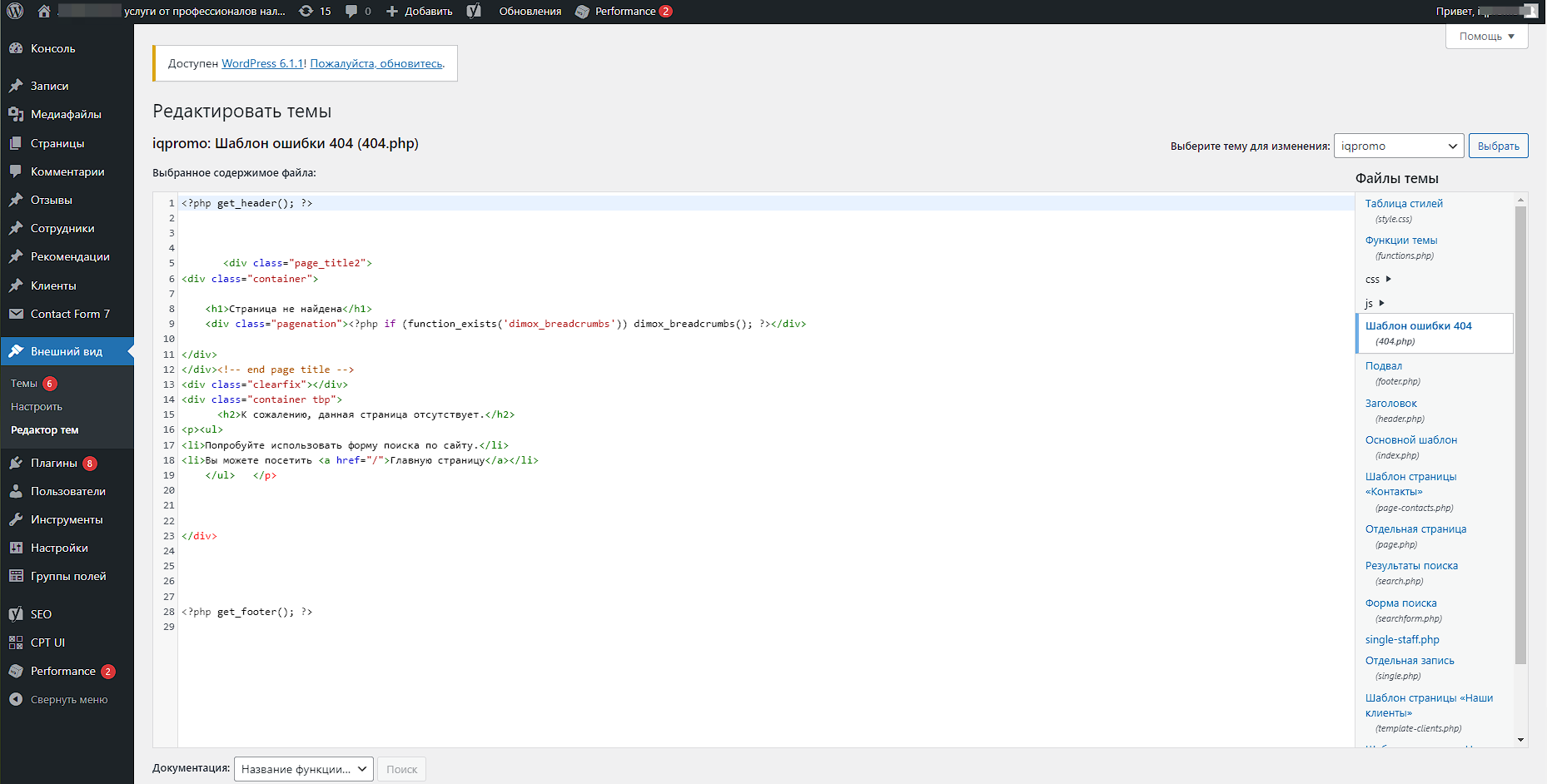
Если вы умеете работать с PHP-файлами сайта, во многих темах уже есть шаблон для страницы 404.
Шаг 1: Перейдите в раздел Внешний вид > Редактор файлов темы в приборной панели WordPress.
Шаг 2: Выберите свою тему в выпадающем меню и найдите файл 404.php.
Шаг 3: В идеале, вам нужно скопировать файл 404.php в дочернюю тему, чтобы не потерять работу при обновлении темы.
Шаг 4: Персонализируйте текст, добавьте изображение или другие элементы, чтобы сделать его своим.
Шаг 5: Нажмите кнопку "Обновить файл", чтобы сохранить изменения.
Вариант 2: Скопируйте файл 404.php
Некоторые темы могут не содержать файл 404.php. В этом случае вы можете скопировать файл 404.php из другой темы, например, из Twenty-Twenty, в которой есть файл 404.php.
Это может потребовать некоторой подстройки под вашу тему, но вы можете настроить файл 404.php и сохранить его в папке вашей темы.
Шаг 1: Найдите тему со страницей 404, которую вы хотите использовать.
Шаг 2: Перейдите в папку темы и создайте копию файла 404.php.
Шаг 3: Переместите копию в папку темы или дочерней темы, которую использует ваш сайт, и убедитесь, что она называется 404.php.
Шаг 4: Просмотрите страницу 404 на фронт-энде вашего сайта, чтобы убедиться, что она выглядит нормально.
Шаг 5: Вы можете использовать те же шаги, что и выше, для внесения изменений в файл в редакторе файлов темы и нажать кнопку Обновить файл, чтобы сохранить изменения.
Вариант 3: Скопируйте файл Index.php
Если в вашей теме нет файла 404.php, то это еще один вариант его создания.
Шаг 1: Вам нужно будет продублировать файл index.php.
Шаг 2: Переименуйте дубликат 404.php.
Шаг 3: Удалите код, используемый для отображения постов.
Шаг 4: Персонализируйте текст, добавьте изображение или другие элементы, чтобы сделать его своим.
Шаг 5: Нажмите кнопку Обновить файл, чтобы сохранить изменения.
Вам потребуются некоторые знания PHP и HTML, но этот вариант означает, что страница 404 будет соответствовать вашей текущей теме, так что это немного чище, чем использование страницы 404 из другой темы.
Создание страницы 404 в конструкторе страниц
Если вы используете конструктор для страниц WordPress, такой как: Elementor, Divi, Beaver Builder или Oxygen, у вас есть возможность добавить страницу 404 в интерфейс вашего конструктора.
Для получения более подробной информации о том, как настроить параметры для перенаправления неверных URL-адресов на пользовательскую страницу 404, обратитесь к документации по выбранному вами конструктору.
Плагин WordPress 404 Page
Простой способ добавить пользовательскую страницу 404 на любой сайт WordPress — это использовать плагин WordPress 404 page.
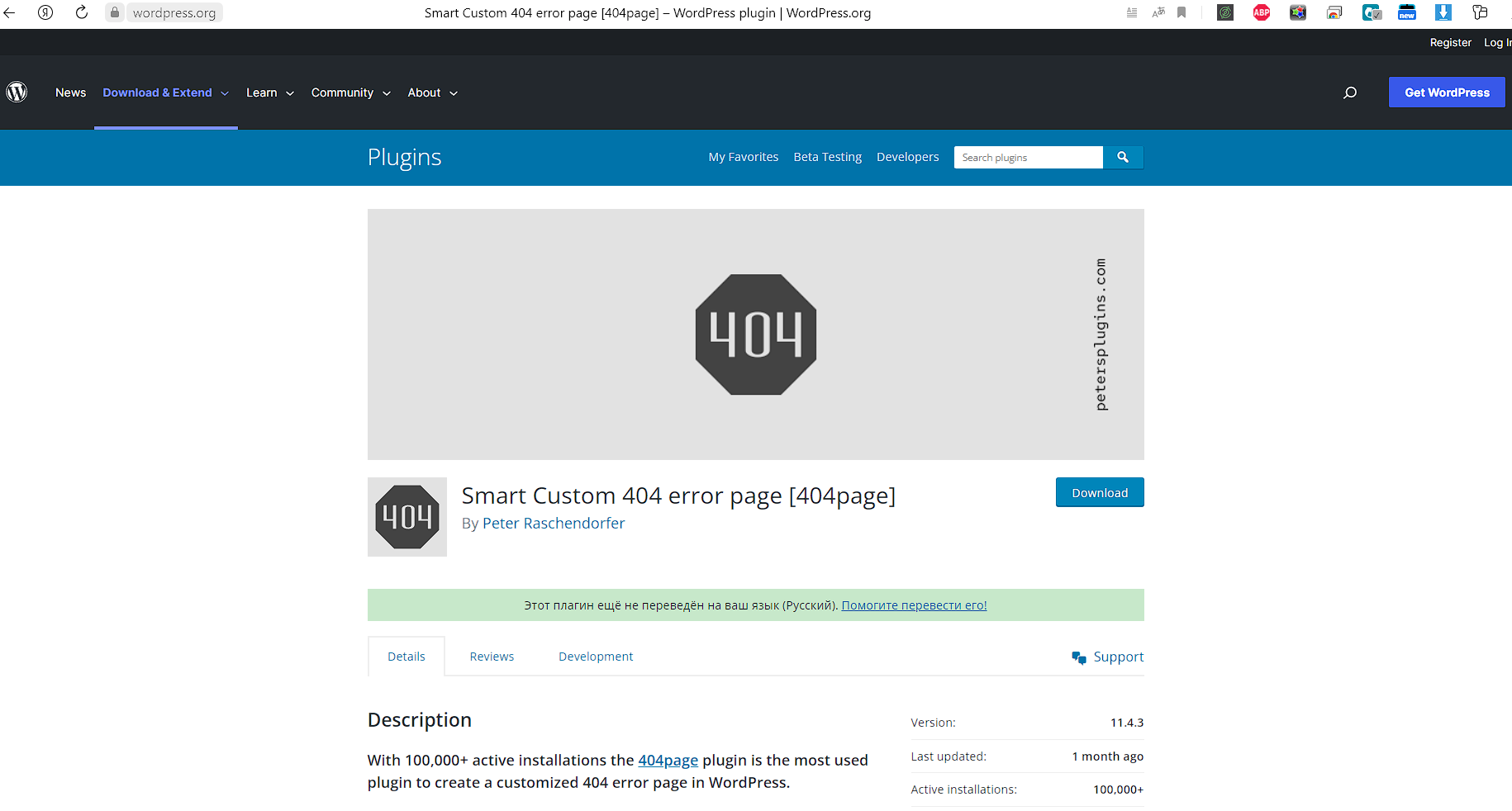
Эти плагины позволят вам разработать пользовательскую страницу 404 и отслеживать ошибки 404. Некоторые популярные плагины для 404 страницы включают:
404page - ваша умная пользовательская страница 404 ошибки — Это очень простой плагин 404 страницы, который вы можете использовать бесплатно. Создайте новую страницу WordPress, которую вы хотите сделать своей пользовательской страницей 404. Чтобы установить ее в качестве вашей пользовательской страницы 404, перейдите в раздел "Внешний вид" в вашей панели WordPress, затем перейдите в раздел "Страница ошибки 404" и выберите созданную вами страницу, которая станет страницей 404 по умолчанию.
SeedProd - Этот плагин WordPress позволяет создавать красивые, легкие, настраиваемые шаблоны страниц 404, которые вы можете использовать на своем сайте.
Colorlib 404 Customizer - этот бесплатный плагин WordPress использует Live Customizer для легкого создания пользовательской страницы 404, которая соответствует внешнему виду вашего сайта.
Настройки отображаются на приборной панели WordPress в разделе Внешний вид > Настроить и позволяют добавлять дополнительные CSS для дальнейшей настройки страницы 404.
Custom 404 Pro - этот плагин WordPress позволяет создать пользовательскую страницу 404 в разделе Pages панели администратора WordPress. Кроме того, он позволит вам отслеживать случаи ввода URL-адресов, которые вызвали страницу 404, чтобы вы могли контролировать неработающие ссылки.
Полное редактирование сайта
Если вы используете тему WordPress с полным редактированием сайта, создать пользовательскую страницу 404 проще, чем когда-либо. Выполните следующие шаги, чтобы создать пользовательскую страницу 404 для вашего сайта WordPress.
Он будет автоматически перенаправлять, если кто-то попытается перейти на несуществующую страницу.
Шаг 1: В приборной панели WordPress нажмите на Внешний вид, затем перейдите к 'Редактору'.
Шаг 2: В разделе "Редактор" выберите "Шаблоны".
Шаг 3: Выберите шаблон 404.
Шаг 4: Используйте редактор блоков для создания пользовательской страницы 404 и нажмите Сохранить.
Шаг 5: Нажмите "Сохранить" еще раз, чтобы сохранить шаблон.
Как создать свою страницу ошибки 404 в WordPress?
Неработающая ссылка или неправильный URL-адрес не обязательно должны быть катастрофой.
Вы можете сделать страницу ошибки 404 веселой и интересной. Заинтересовать пользователя, предоставив ссылку на домашнюю страницу или поставить забавную картинку (или даже мини игру).
Создание уникальной страницы 404 на WordPress стало проще, чем когда-либо, и этим не стоит пренебрегать, поскольку это улучшает впечатления от посещения вашего сайта.
Эта страница также позволяет отслеживать, когда посетители находят вашу страницу 404, чтобы вы могли исправить неработающие ссылки или перенаправить страницы, когда это необходимо.
Если вы хотите увидеть несколько креативных страниц 404, зайдите на некоторые из ваших любимых сайтов, введите их URL и добавьте в конце несуществующую страницу.
Вы наверняка получите несколько отличных идей для своих собственных страниц 404!